高级 Excel 漏斗图
漏斗图用于可视化数据从一个阶段传递到另一个阶段时的逐渐减少。每个阶段的数据都表示为 100%(整体)的不同部分。与饼图一样,漏斗图也不使用任何轴。
例如,在销售管道中,会有如下所示的阶段。
潜在客户 → 合格潜在客户 → 提案 → 谈判 → 最终销售。
通常,这些值会逐渐减小。许多潜在客户已确定,但其中一部分已通过验证,甚至更少有资格获得提案。参加谈判的人数更少,最后,只有少数交易获胜。这将使条形像漏斗。
什么是漏斗图?
漏斗图显示了一个从初始状态开始并以最终状态结束的过程,在该过程中,下降发生的阶段和幅度是显而易见的。如果图表还与研究数据相结合,这意味着量化测量在销售或订单履行过程的每个步骤中丢失了多少物品,那么漏斗图说明了过程中最大的瓶颈在哪里。
与真正的漏斗不同,并非所有从顶部倒入的东西都会流到底部。该名称仅指图表的形状,其目的是说明性的。
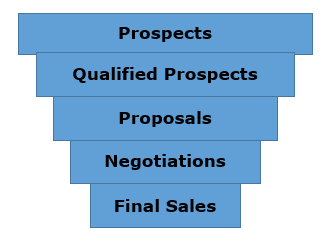
漏斗图的另一个变体是每个阶段的数据都表示为 100%(整体)的不同部分,以显示沿着漏斗发生变化的速率。
与饼图一样,漏斗图也不使用任何轴。
漏斗图的优点
漏斗图可用于各种场景,包括以下:
-
让管理人员了解销售团队在将销售线索转化为完成交易方面的有效性。
-
漏斗图可用于显示网站访问者趋势。它可以在顶部和其他区域显示访问者页面对主页的点击次数,例如网站下载量或有兴趣购买产品的人会相应减少。
-
订单履行漏斗图,顶部是已启动的订单,底部是交付给满意客户的订单。它显示有多少仍在处理中,以及取消和返回的百分比。
-
漏斗图的另一个用途是显示每个销售人员的销售额。
-
漏斗图也可用于评估招聘流程。
-
漏斗图也可用于分析订单履行过程。
数据准备
将数据值放在表中。
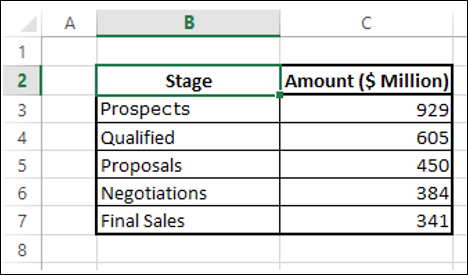
步骤 1 : 如下图在表格中插入一列。
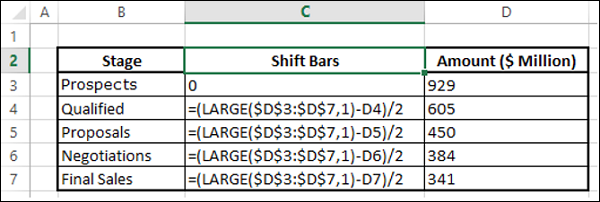
你将获得以下数据。你将使用此表来创建漏斗图。

创建漏斗图
以下是创建漏斗图的步骤:
步骤 1 : 选择数据并插入堆叠条形图。
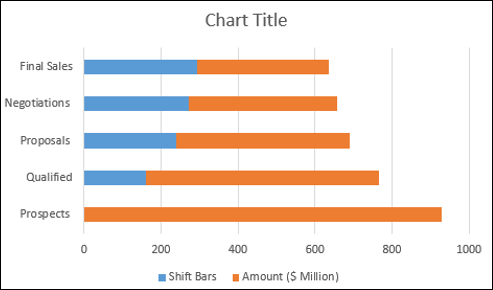
步骤 2 :右击Shift Bars(上图中的蓝色),将Fill color改为No Fill。
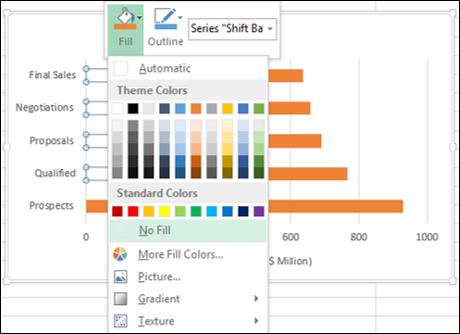
图表如下所示。
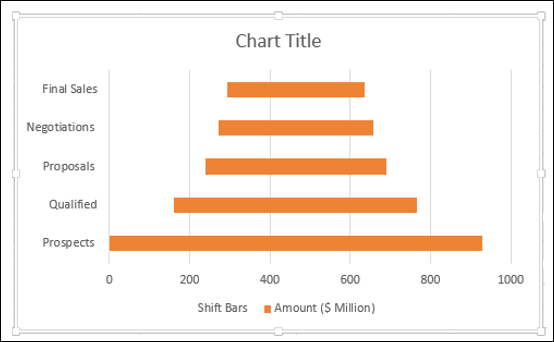
步骤 3 : 设计图表如下。
- 右键单击垂直轴。
- 从下拉列表中选择格式轴。
- 单击“设置轴格式”窗格中的“轴选项”。
- 选中框 - 以相反顺序排列的类别。
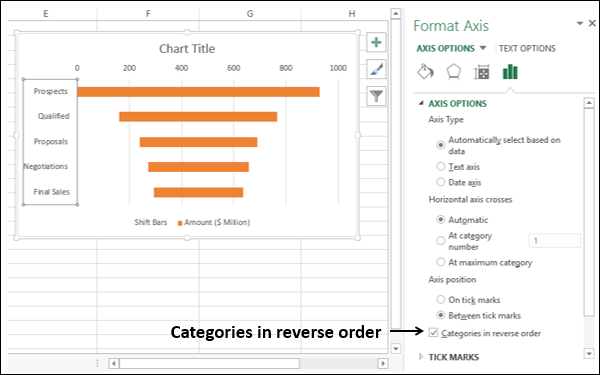
步骤 4 : 微调图表如下。
- 取消选择图表元素中的图例。
- 更改图表标题。
- 右键单击橙色条。
- 选择格式化数据系列。
- 在 SERIES OPTIONS 中将 Gap Width 更改为 0%。
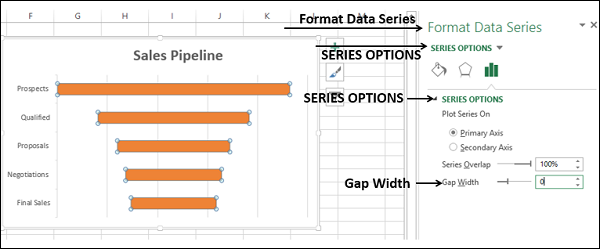
步骤 5 : 选择图表元素中的数据标签。
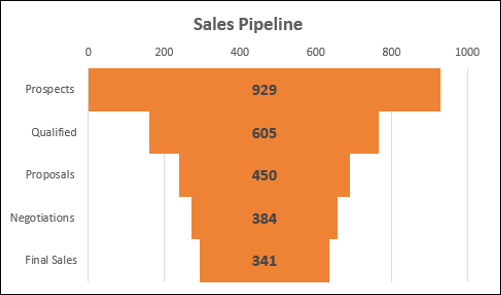
你的销售管道漏斗图已准备就绪。
格式化漏斗图
步骤 6 : 使图表更具吸引力如下
- 单击图表元素。
- 取消选择水平轴。
- 取消选择网格线。
- 右键单击酒吧。
- 从下拉列表中选择格式化数据系列。
- 单击 Format Data Series 窗格中 SERIES OPTIONS 下的 Fill & Line。
- 单击填充选项下的渐变填充。
- 设置渐变停止。

步骤 7 : 点击 BORDER 下的实线。选择颜色为黑色。
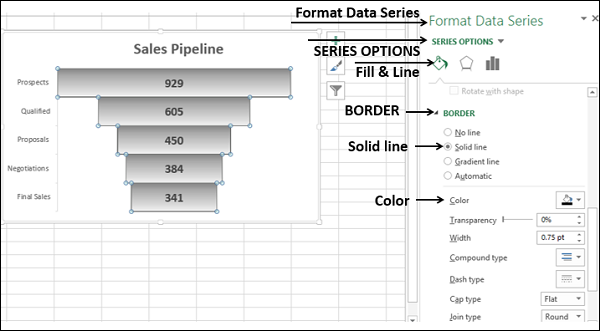
你的格式化漏斗图已准备就绪。
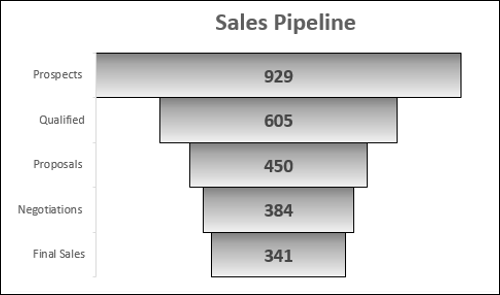
审美漏斗图
现在你已经了解了漏斗图的基本原理,你可以继续创建一个实际上看起来像漏斗的美观漏斗图,如下所示:
步骤 1 : 从原始数据表开始。
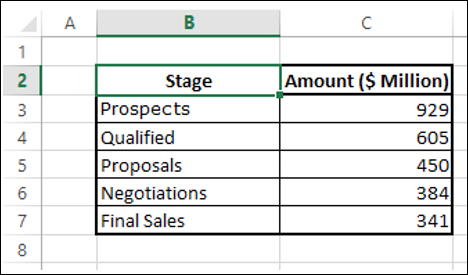
步骤 2 : 选择数据并插入一个 3-D Stacked Column 图。
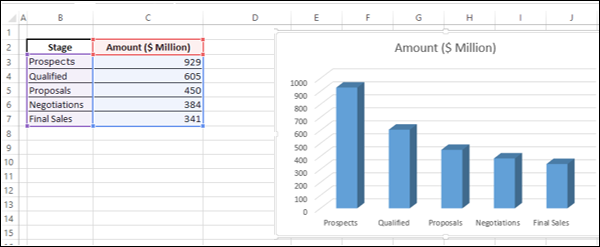
步骤 3 : 设计图表如下。
- 右键单击列。
- 选择格式化数据系列。
- 单击格式化数据系列窗格中的系列选项。
- 在 Column shape 下选择 Full Cone。

步骤 4 : 微调图表如下。
- 单击功能区上的设计选项卡。
- 单击切换行/列。
- 右键单击垂直轴并从下拉列表中选择设置轴格式。
- 单击“设置轴格式”窗格中的“轴选项”。
- 选中该框 - 以相反顺序排列的值。
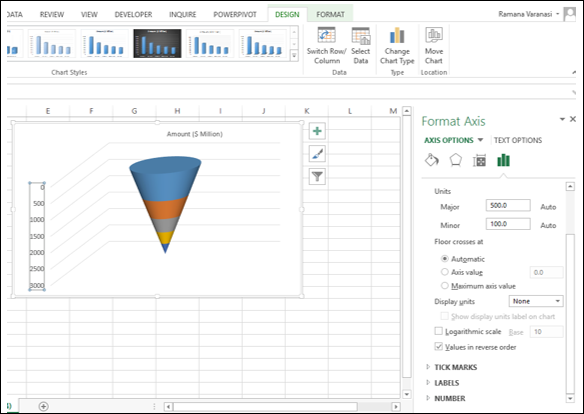
步骤 5 : 取消选中所有图表元素
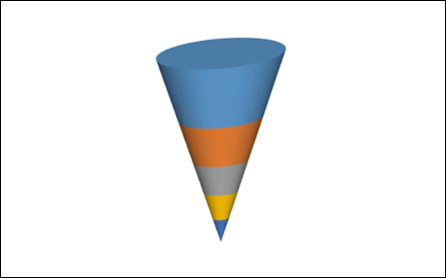
步骤 6 : 右键单击 Bars 并从下拉列表中选择 Format Data Series。
步骤 7 : 点击 Format Data Series 窗格中的 SERIES OPTIONS 并在 SERIES OPTIONS 下为 Gap Depth 输入 50%。
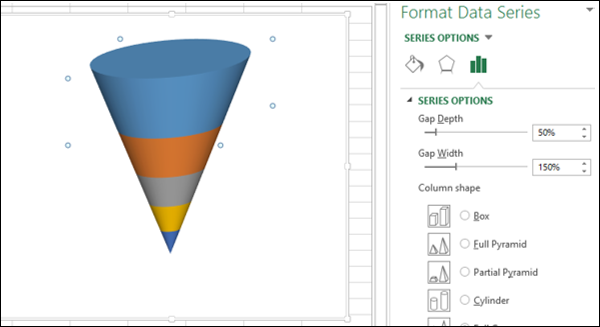
步骤 8 : 使用以下详细信息格式化你的图表。
- 选择图表元素中的数据标签。
- 放置它们并格式化它们。
- 你可以为底部的 Data Label 选择 Call Out 选项。
- 给出图表标题。
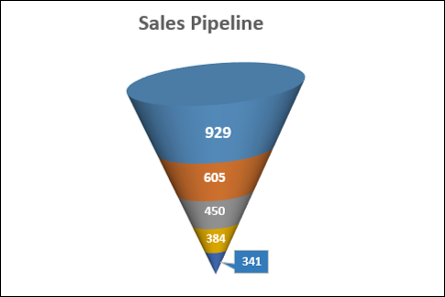
你的漏斗图已准备就绪。
